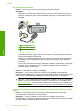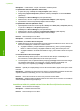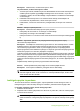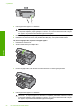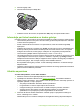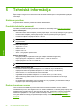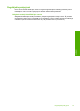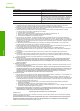Basics of work
Risinājums: Pārliecinieties, vai tīkla savienojums ir aktīvs.
Lai pārliecinātos, vai tīkla savienojums ir aktīvs
1. Ja savienojumi ir droši, izslēdziet un pēc tam atkal ieslēdziet HP Photosmart strāvas padevi.
Vadības panelī nospiediet pogu Ieslēgt, lai izslēgtu ierīci HP Photosmart, un pēc tam
nospiediet to vēlreiz, lai ierīci atkal ieslēgtu. Tāpat izslēdziet un ieslēdziet arī maršrutētāju
vai centrmezglu.
2. Pārbaudiet vada savienojumus no HP Photosmart līdz vārtejai, maršrutētājam vai
koncentratoram, lai pārliecinātos, vai šie savienojumi ir droši.
3. Pārliecinieties, vai ierīce HP Photosmart ir pieslēgta tīklam, izmantojot CAT-5 Ethernet
vadu.
Iemesls: Kabeļi ir nepareizi pievienoti.
Risinājums: Pārbaudiet šādu kabeļu pievienojuma pareizību:
• Kabeļi starp HP Photosmart un centrmezglu vai maršrutētāju
• Kabeļi starp centrmezglu vai maršrutētāju un datoru
• Kabeļi uz modemu un no modema vai HP Photosmart interneta savienojuma kabeļi (ja tādi
ir)
Iemesls: Ugunsmūra, pretvīrusu vai pretspiegošanas lietojumprogramma neļauj
HP Photosmart piekļūt datoram.
Risinājums: Atinstalējiet HP Photosmart programmatūru un tad restartējiet datoru. Uz laiku
izslēdziet pretvīrusu vai pretspiegošanas lietojumprogrammas un pēc tam pārinstalējiet
HP Photosmart programmatūru. Varat no jauna iespējot pretvīrusu vai pretspiegošanas
lietojumprogrammas, kad instalēšana ir pabeigta. Ja saņemat ugunsmūra lietojumprogrammas
uznirstošos ziņojumus, tie vienmēr ir jāapstiprina vai jāatļauj.
Ja ekrāns joprojām tiek parādīts, mēģiniet atinstalēt HP Photosmart programmatūru, pārstartēt
datoru un pirms HP Photosmart programmatūras pārinstalēšanas īslaicīgi atspējot ugunsmūri.
Kad instalācija ir pabeigta, varat savu ugunsmūra lietojumprogrammu atkal ieslēgt. Ja joprojām
redzat ugunsm
ūra lietojumprogrammas uznirstošos paziņojumus, tie vienmēr ir jāapstiprina vai
jāatļauj.
Papildinformāciju skatiet ugunsmūra programmatūras dokumentācijā.
Iemesls: Virtuāls privātais tīkls (VPM) neļauj HP Photosmart piekļūt datoram.
Risinājums: Pirms turpināt instalēšanu, pamēģiniet VPN uz laiku izslēgt.
Piezīme. Ierīce HP Photosmart nav pieejama virtuālu privāttīklu sesiju laikā. Tomēr drukas
darbi tiek saglabāti drukas rindā. Kad iziesiet no virtuālā privāttīkla sesijas, drukas rindā
esošie drukas darbi tiks izdrukāti.
Iestrēguša papīra izņemšana
Ja ierīcē HP Photosmart ir iestrēdzis papīrs, vispirms pārbaudei atveriet aizmugures vāku. Ja
iestrēgušais papīrs neatrodas starp aizmugures veltnīšiem, pārbaudei atveriet augšējo vāku.
Lai izņemtu iestrēgušu papīru, atverot aizmugurējo vāku
1. Izslēdziet HP Photosmart.
2. Iespiediet izcilni uz aizmugurējā vāka, lai to atbrīvotu. Izņemiet vāku, velkot to virzienā projām
no ierīces HP Photosmart.
Uzmanību Mēģinot izņemt iestrēgušu papīru no HP Photosmart priekšpuses, var sabojāt
drukas mehānismu. Iestrēgušam papīram piekļūstiet un to izņemiet, izmantojot aizmugurējo
vāku.
Iestrēguša papīra izņemšana 53
Latviski